在计算机使用过程中,难免会遇到系统崩溃、重装系统等问题。而使用U盘安装系统是一种便捷的解决方法,特别是在没有光驱的情况下。本文将详细介绍如何使用U盘安...
2025-08-17 135 盘安装系统
在一些情况下,我们可能需要重新为MacBook安装系统。而使用U盘来安装系统是一种快速而方便的方法。本文将详细介绍如何通过U盘为MacBook安装系统的步骤和注意事项。
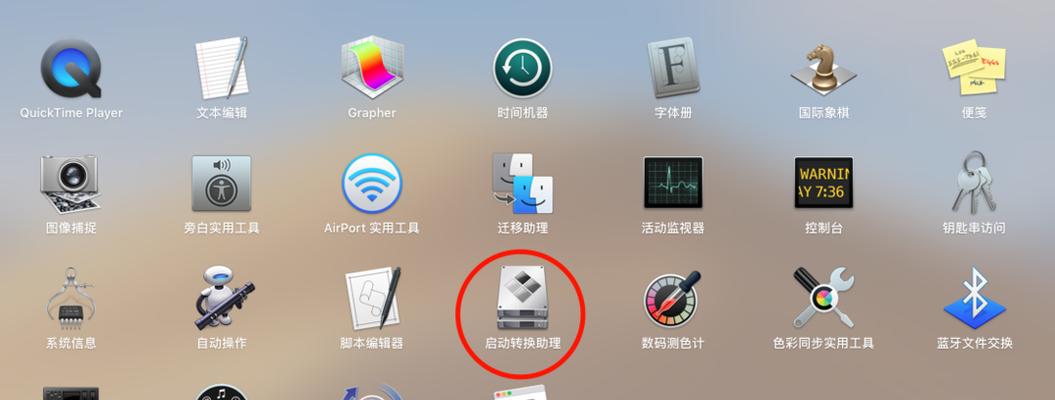
1.准备所需材料:
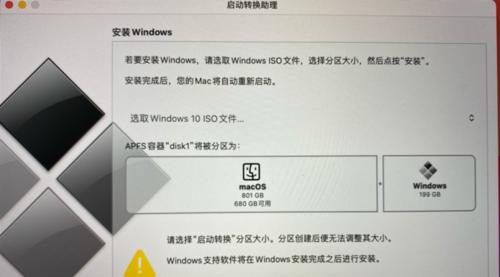
在开始操作之前,您需要准备好一台可用于制作U盘安装器的Mac电脑、一台需要安装系统的MacBook以及一个容量足够的U盘。
2.下载系统安装程序:
打开AppStore或官方网站,下载您所需要的Mac系统安装程序,并确保它已保存在您的Mac电脑上。
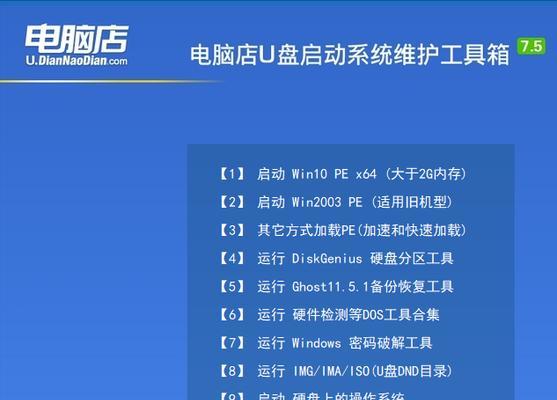
3.准备U盘:
将U盘插入Mac电脑,并确保其中没有重要的数据,因为制作U盘安装器的过程将会擦除其中的所有数据。
4.使用终端打开磁盘工具:
在Mac电脑上,使用Spotlight搜索框找到“终端”并打开它。在终端中输入“diskutillist”命令,查找您的U盘在磁盘工具中对应的标识符。
5.格式化U盘:
在终端中输入“diskutileraseDiskJHFS+MyVolume/dev/diskX”,将“X”替换为您在步骤4中找到的U盘标识符,然后按下回车键来格式化U盘。
6.制作U盘安装器:
打开终端并输入“sudo/Applications/Install\macOS\Mojave.app/Contents/Resources/createinstallmedia--volume/Volumes/MyVolume”命令,将“Mojave”替换为您下载的系统安装程序的版本名称,然后按下回车键开始制作U盘安装器。
7.验证U盘安装器:
制作完成后,系统会自动验证U盘安装器的完整性和可用性,确保没有错误发生。这个过程可能需要一些时间,请耐心等待。
8.准备MacBook:
关闭MacBook并将U盘插入其中。然后按住电源按钮,同时按住Option键,直到出现启动选项界面。
9.选择U盘启动:
在启动选项界面上,选择U盘安装器,并点击“继续”按钮。MacBook将会从U盘启动,并进入系统安装界面。
10.进行系统安装:
在系统安装界面上,按照提示进行系统安装操作。您可以选择安装目标磁盘以及其他相关设置,然后等待系统安装的完成。
11.完成安装:
安装完成后,MacBook将会自动重启,并进入新安装的系统。根据需要,您可以进行进一步的设置和配置。
12.恢复数据:
如果您之前备份了MacBook中的数据,您可以在系统安装完成后,使用TimeMachine或其他备份工具来恢复您的个人文件和设置。
13.更新系统:
在完成安装后,建议您立即打开“软件更新”来下载并安装最新版本的系统补丁和更新,以保持系统的安全性和稳定性。
14.清理U盘:
安装完成并确认数据已成功迁移后,可以使用磁盘工具对U盘进行格式化,以清除其中的系统安装文件和其他数据。
15.完成操作:
现在,您已经成功地使用U盘为MacBook安装了新的系统。享受您全新的Mac体验吧!
通过本文的教程,您已经学会了如何使用U盘为MacBook安装系统。这是一种简便快速的方法,让您可以轻松地重新安装系统或升级系统版本。记得在操作之前备份重要的数据,并始终确保您下载的系统安装程序是官方版本,以避免任何风险。祝您操作顺利!
标签: 盘安装系统
相关文章
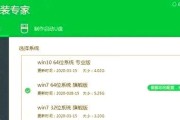
在计算机使用过程中,难免会遇到系统崩溃、重装系统等问题。而使用U盘安装系统是一种便捷的解决方法,特别是在没有光驱的情况下。本文将详细介绍如何使用U盘安...
2025-08-17 135 盘安装系统

随着科技的进步,越来越多的人选择使用U盘来安装系统。相比传统的光盘安装方式,U盘安装系统更为方便快捷。本文将为大家分享一篇以大白菜为主题的U盘安装系统...
2025-08-12 119 盘安装系统

在计算机的使用中,有时我们需要更换操作系统,而使用U盘来安装新系统是一种快捷简便的方法。本文将介绍使用U盘安装系统的详细步骤和注意事项,帮助读者轻松学...
2025-08-09 151 盘安装系统

在现代科技的发展下,我们越来越多地使用U盘作为数据传输和存储工具。但是,你是否知道U盘还可以用来安装操作系统?本文将详细教你如何利用U盘安装ISO系统...
2025-08-01 220 盘安装系统

笔记本电脑作为现代人日常生活中不可或缺的工具,经常需要进行系统安装和更新。而使用U盘安装系统是一种方便快捷的方法,本文将详细介绍笔记本电脑U盘安装系统...
2025-07-25 175 盘安装系统

现代技术的发展使得我们可以在不同的设备上轻松运行操作系统,其中最常见的方式之一就是使用U盘安装系统。通过将操作系统安装到U盘上,我们可以随身携带个人系...
2025-07-19 152 盘安装系统
最新评论